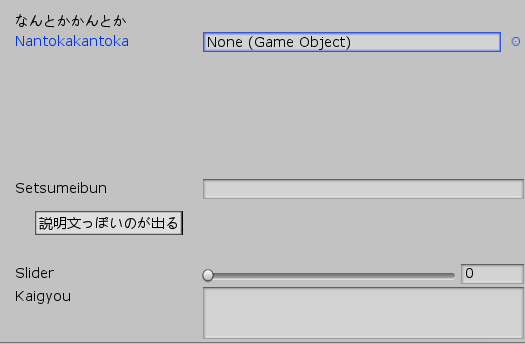この記事は
『プログラミング完全未経験からUnityでの開発現場に迎え入れてもらえた世界一の幸せ者』
の記事です。そのつもりでお読みください。
Inspectorをきれいにする
デバックとかで便利なのもあるので忘れないように書いときます。
| コード | 機能 |
|---|---|
| [HideInInspector] | 表示しない |
| [Header("string header")] | 指定した変数の上にheaderを表示 |
| [Space(float hight)] | hight分のスペースを空ける |
| [Tooltip("string tooltip")] | カーソル合わせるとtooltipを表示 |
| [Range(float min,float max)] | min~maxの範囲のスライダーを表示 |
| [Multiline(int line)] | line分の改行が可能 |
[HideInInspector]
public int g;
[Header("なんとかかんとか")]
public GameObject nantokakantoka;
[Space(100)]
[Tooltip("説明文っぽいのが出る")]
public string setsumeibun;
[Space(50)]
[Range(0, 100)]
public float slider;
[Multiline(3)]
public string kaigyou;
いつの日か、
Editorいじってバキバキに改造したい。
2019/3/26 追記
超簡易HelpBox↓
# if UNITY_EDITOR
[CustomEditor(typeof(編集したいクラス名))]
public class HogehogeCustomWindow : Editor
{
public override void OnInspectorGUI()
{
base.OnInspectorGUI();
EditorGUILayout.BeginVertical(GUI.skin.box);
{
EditorGUILayout.HelpBox("おまえはもうしんでいる", MessageType.Info);
}
EditorGUILayout.EndVertical(); //2019/10/08 追記 これで閉じないと警告が出まくる
}
}
# endif
次使うとき忘れそうなことメモっとくと良さそう。
2019/10/08 追記
base.OnInspectorGUI();を書くことで
もともとInspectorに表示されていたパラメーターを表示することができます。
なので、最初に書くとヘルプボックスは下に、最後に書くとヘルプボックスは上に出てきます。
2019/04/20 追記
Editor上にボタンを作成して、
押下時にメソッドを呼んで処理を走らせることができます。
# if UNITY_EDITOR
[CustomEditor(typeof(拡張したいクラスの名前))]
public class Debug : Editor
{
public override void OnInspectorGUI()
{
base.OnInspectorGUI();
EditorDebugTest _RootClass = target as 拡張したいクラスの名前;
//少しスペースを空ける
EditorGUILayout.Space();
// 押下時に実行したい処理
if (GUILayout.Button("Inspectorに表示されるボタン名"))
{
_RootClass.実行したいメソッド;
}
}
}
# endif
Editor上でDebug等にも使えて、便利機能として重宝してます。
2019/10/07 追記
namespace(using~のところ)にこれ書いときましょう。
# if UNITY_EDITOR
using UnityEditor;
# endif